Ghid suprem pentru a vă face videoclipurile YouTube interactive
Publicat: 2013-08-22YouTube vă permite să vă conectați cu oameni – 2 miliarde dintre ei, mai exact. (aproape 5 miliarde de vizualizări video pe zi)
Acesta este câți oameni vizitează YouTube în fiecare lună. Popularitatea extremă a site-ului este motivul pentru care am evidențiat YouTube în trecut cu postări precum Cum să devii viral pe YouTube și Top 10 canale YouTube.
Dar nu am scris niciodată despre adnotările YouTube – și despre cum acestea pot îmbunătăți considerabil videoclipurile tale prin adăugarea unui element interactiv. Această postare se referă la aprofundarea interactivității pe YouTube: de ce să o faci, cum să o faci și ce ești capabil să faci odată ce o stăpânești.
De ce să vă faceți videoclipurile YouTube interactive?
Mai multe vizionări pentru mai multe videoclipuri
Motivul cel mai de bază dintre toate - cine nu vrea mai multe vizualizări?
Adnotările YouTube vă permit să creați linkuri de la un videoclip la altul sau la o listă de redare. Linkul din dreapta va transforma un vizualizator unic într-un vizualizator serial. Și, deoarece YouTube vă permite să faceți un link către pagina de abonare chiar în videoclip, interactivitatea vă poate crește și rata de abonare.
Mesaje la zi
După ce publicați o postare pe blog, vă puteți întoarce la ea și o puteți edita oricând doriți. Un videoclip YouTube nu este atât de maleabil: odată ce este acolo sus, este sus - și dacă doriți să faceți modificări substanțiale, va trebui să-l demontați și să-l încărcați din nou (pierzându-vă toate vizionările și comentariile în acest proces ).
Aceasta este o problemă pentru că lumea continuă să se învârtească, la fel și mesajul tău.
Aici intervin adnotările. Deoarece sunt fixate după ce videoclipul dvs. este încărcat, sunt ușor de schimbat în doar un minut sau două. Asta înseamnă că îți poți păstra videoclipurile YouTube cu tot ce este nou cu tine, fie că este o listă de evenimente viitoare, cele mai noi produse sau cele mai recente postări pe blog.
Un videoclip bun de pe YouTube va continua să acumuleze mii de vizionări ani și ani după ce este postat. Proiectați un videoclip ținând cont de interactivitatea YouTube și acesta poate funcționa în continuare pentru dvs. peste zeci de ani.
Mai ușor de navigat în videoclipuri
Ați urmărit vreodată un videoclip tutorial și a trebuit să săriți peste câteva minute încercând să găsiți partea pe care trebuie să o învățați? Nu ar fi frumos dacă ar exista o modalitate de a trece direct la partea de care aveți nevoie?
Cu adnotările YouTube, este posibil. Puteți configura o serie de link-uri în videoclipul dvs. cu titluri care se referă la diferitele sale „capitole” - la fel ca un cuprins. Vizionatorul dvs. va putea să citească lista, să facă clic pe capitolul dorit și — uf — videoclipul va trece în acea locație exactă a videoclipului.
Începeți cu interactivitatea YouTube în 3 pași
(1) Accesați Managerul dvs. video
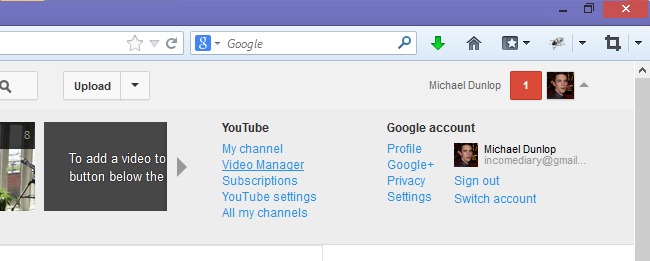 Conectați-vă la YouTube și faceți clic pe săgeata gri de lângă numele dvs. în colțul din dreapta sus.
Conectați-vă la YouTube și faceți clic pe săgeata gri de lângă numele dvs. în colțul din dreapta sus.
De acolo, faceți clic pe Video Manager în coloana „YouTube”.
(2) Accesați Zona de adnotări
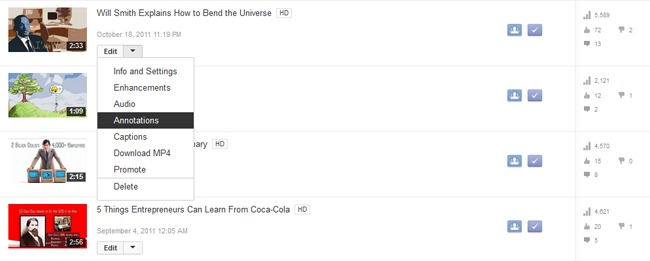 Din lista de videoclipuri pe care le-ați încărcat, selectați unul pentru a adăuga interactivitate și faceți clic pe săgeata în jos de lângă pentru a edita. Selectați Adnotări din meniul drop-down.
Din lista de videoclipuri pe care le-ați încărcat, selectați unul pentru a adăuga interactivitate și faceți clic pe săgeata în jos de lângă pentru a edita. Selectați Adnotări din meniul drop-down.
(3) Adăugați adnotări la videoclipul dvs
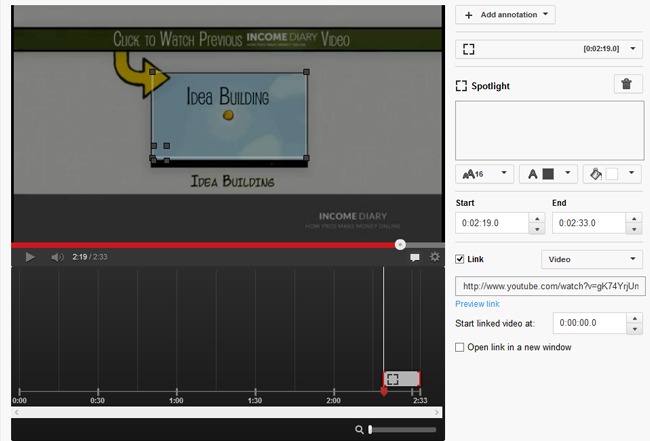 Faceți clic pe butonul Adăugați adnotare din dreapta videoclipului dvs., apoi începeți să lucrați în listă. Veți avea opțiunea de a adăuga text, de a-i ajusta plasarea în cadrul videoclipului și de a face legătura cu alte pagini sau videoclipuri.
Faceți clic pe butonul Adăugați adnotare din dreapta videoclipului dvs., apoi începeți să lucrați în listă. Veți avea opțiunea de a adăuga text, de a-i ajusta plasarea în cadrul videoclipului și de a face legătura cu alte pagini sau videoclipuri.
Mă voi scufunda în aceste caracteristici în secțiunea următoare.
![]()
Dar mai întâi verifică...
Vidnami – Software-ul suprem pentru crearea de videoclipuri online.
O modalitate simplă și rapidă de a crea videoclipuri cu aspect profesional în câteva minute?
Deci, ce îl face pe Vidnami diferit?
Majoritatea aplicațiilor video din zilele noastre vă ajută să creați reclame sau videoclipuri scurte pentru rețelele sociale.
Dar amintește-ți…
Like-uri și share-uri NU plătiți facturile!
Dacă urmăriți aprecieri pe rețelele sociale, atunci pierdeți puterea reală a videoclipului.
Vedeți, doar Vidnami vă permite să creați TOATE diferitele tipuri de videoclipuri de care aveți nevoie pentru a:
- Creați o audiență mare online
- Interacționează cu publicul pentru ca oamenii să te cunoască, să te placă și să aibă încredere în tine
- Transformați mai mult din publicul dvs. în clienți plătitori
- ȘI oferiți conținutul și formarea dvs. într-un mod profesionist
Utilizați acest link pentru a solicita o perioadă de încercare gratuită de 14 zile.
1.333.087 videoclipuri create !
Producerea videoclipurilor cu aspect profesional nu a fost niciodată mai ușoară.
![]()
Crearea și ajustarea adnotărilor YouTube
Există cinci tipuri de adnotări YouTube. În exemplul de mai sus, folosim stilul de adnotare Spotlight . Un reflector este doar un contur subțire al unei casete, așa că sunt utile atunci când doriți să utilizați o parte existentă a videoclipului și să o transformați într-un element interactiv. În acest caz, am încorporat un scurt clip dintr-un alt videoclip Income Diary și am pus în centrul atenției marginile acestuia, transformând, în esență, clipul video într-un link către videoclipul complet.
Am făcut o imagine cu un exemplu al celor patru tipuri de adnotări rămase:
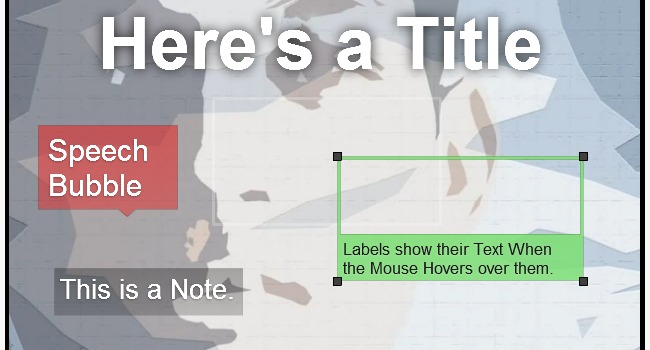
Titlurile permit cea mai mare dimensiune a fontului; balonul de vorbire creează o casetă de vorbire jucăușă de desene animate; Notele fac un dreptunghi simplu, util; și Etichetele seamănă foarte mult cu reflectoarele, dar dezvăluie text atunci când treceți cu mouse-ul peste ele.
Adăugarea de text și culoare
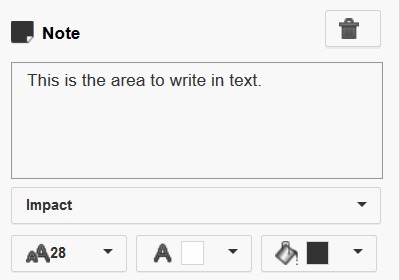 Utilizați caseta albă pentru a scrie în textul care doriți să apară împreună cu adnotarea. Aveți de ales între patru dimensiuni de font (11, 13, 16 și 28), cu excepția cazului în care utilizați un Titlu (48, 72 și 100). Dacă măriți dimensiunea fontului, dar nu observați o schimbare în videoclip, atunci probabil că va trebui să măriți caseta de adnotări.
Utilizați caseta albă pentru a scrie în textul care doriți să apară împreună cu adnotarea. Aveți de ales între patru dimensiuni de font (11, 13, 16 și 28), cu excepția cazului în care utilizați un Titlu (48, 72 și 100). Dacă măriți dimensiunea fontului, dar nu observați o schimbare în videoclip, atunci probabil că va trebui să măriți caseta de adnotări.
Textul trebuie să fie alb sau negru, dar aveți la dispoziție un sortiment de 34 de culori din care să alegeți pentru adnotări, inclusiv transparente. Prima ta prioritate aici ar trebui să fie claritatea, așa că asigură-te că există un contrast mare între text și culoarea de fundal. De asemenea, vă recomandăm să utilizați culori asociate mărcii dvs. sau să folosiți culori care captează atenția (de exemplu, roșu, portocaliu, galben) atunci când faceți un îndemn.
De asemenea, aveți de ales între două stiluri, Normal și Impact. Prefer simplitatea lui Normal.
Adnotări de poziționare
Când faci o nouă adnotare, aceasta va apărea peste videoclipul tău. Îi puteți ajusta poziția plasând mouse-ul peste mijlocul adnotării, făcând clic și trăgând. De obicei, este o idee bună să plasați adnotările la periferia ecranului, astfel încât să nu distragă atenția de la videoclip, dar în unele cazuri este posibil să doriți ca adnotarea să fie punctul focal – în față și în centru.

Puteți ajusta dimensiunea unei adnotări făcând clic și trăgând oricare dintre dreptunghiurile negre care se află în fiecare colț. YouTube limitează dimensiunea adnotării astfel încât să nu ocupe mai mult de 30% din ecran.
Adnotări în timp 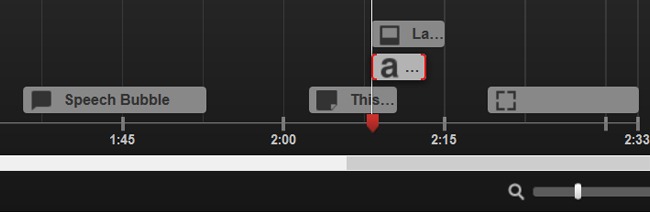 După ce ați adăugat adnotarea, aceasta va apărea în zona gri închis de sub videoclip. Punând mouse-ul pe fiecare parte a adnotării, o puteți extinde mai mult sau o puteți scurta. Punând mouse-ul în centrul adnotării, puteți muta totul înainte și înapoi în timp. De asemenea, puteți face aceste ajustări cu câmpurile Ora de început și de sfârșit din dreapta.
După ce ați adăugat adnotarea, aceasta va apărea în zona gri închis de sub videoclip. Punând mouse-ul pe fiecare parte a adnotării, o puteți extinde mai mult sau o puteți scurta. Punând mouse-ul în centrul adnotării, puteți muta totul înainte și înapoi în timp. De asemenea, puteți face aceste ajustări cu câmpurile Ora de început și de sfârșit din dreapta.
Este importantă alegerea duratei potrivite pentru adnotări. Prea scurt și spectatorul poate să nu aibă timp să vă citească mesajul sau să facă clic pe linkul dvs. Prea lungă și adnotarea poate distrage atenția de la videoclip și poate rămâne binevenită. Spuneți cât de mult ar trebui să rămână o adnotare (probabil aproximativ 5-7 secunde) și apoi urmăriți videoclipul de la început cu adnotarea. Acest lucru vă va oferi cea mai bună idee dacă ați ales sau nu o lungime adecvată.
Dacă întâmpinați probleme la reglarea fină, puteți utiliza bara de mărire din dreapta jos pentru a vedea mai îndeaproape.
Transformarea adnotării într-un link
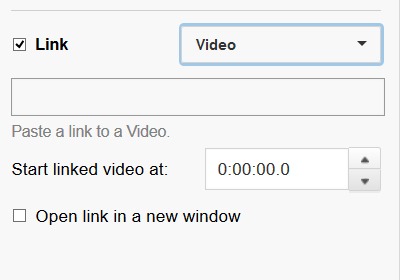 Iată unde ajungem în sfârșit să adăugăm interactivitate: YouTube permite adnotărilor să trimită către alte videoclipuri, liste de redare, canale, pagini de abonare și proiecte de strângere de fonduri.
Iată unde ajungem în sfârșit să adăugăm interactivitate: YouTube permite adnotărilor să trimită către alte videoclipuri, liste de redare, canale, pagini de abonare și proiecte de strângere de fonduri.
![]()
Căutați o modalitate rapidă și ușoară de a crea videoclipuri cu aspect profesional în câteva minute?
Verificați: Vidnami – Software-ul de creație video online suprem.
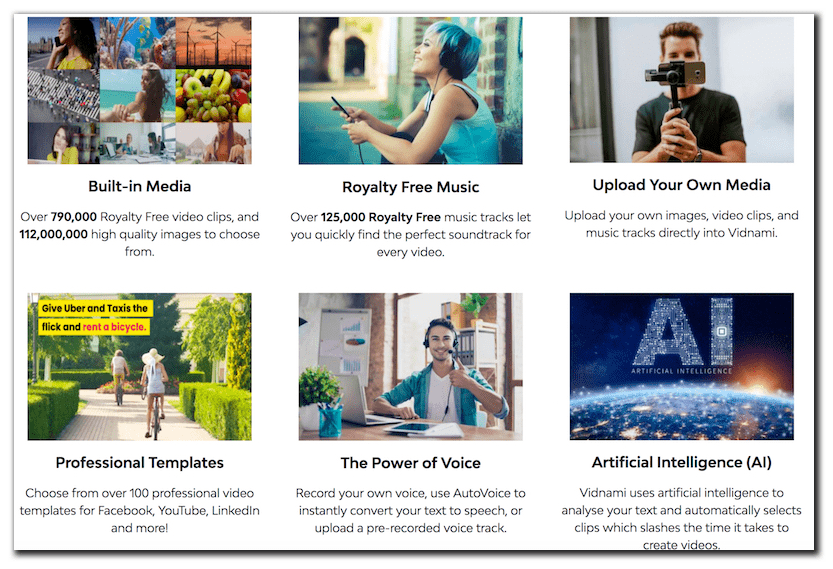
Vidnami folosește inteligența artificială pentru a-ți analiza textul și selectează automat clipuri, ceea ce reduce timpul necesar pentru a crea videoclipuri. Folosiți-l pentru a crea videoclipuri pentru rețelele sociale, postări pe blog, videoclipuri de influență, videoclipuri de vânzări, cursuri online, listări de proprietăți etc.
Utilizați acest link pentru a solicita o perioadă de încercare gratuită de 14 zile.
Producerea videoclipurilor cu aspect profesional nu a fost niciodată mai ușoară.
![]()
Tipuri de linkuri interactive YouTube și utilizările acestora
Videoclipuri
Acest lucru vă permite să conectați la orice alt videoclip de pe YouTube. Folosiți acest tip de link către încă un videoclip similar.
Deoarece puteți începe videoclipul conectat la un al doilea marcator ales de dvs., puteți selecta porțiuni foarte specifice ale videoclipurilor sau chiar puteți face link la diferite părți din același videoclip. Așa faci un cuprins pentru videoclipul tău: o serie de link-uri video către momente diferite ale aceluiași videoclip.
O altă utilizare ar putea fi aceea de a permite spectatorului să se întoarcă și să vizioneze din nou o parte deosebit de dificilă a videoclipului: „Acea ultimă parte despre SEO a fost destul de tehnică, așa că faceți clic pe butonul din dreapta jos pentru a reveni și a asculta încă o dată. .”
Pagini de abonare
Acesta este unul dintre cele mai puternice link-uri, deoarece fiecare abonat pe care îl obțineți este un alt vizualizator pe termen lung. Când cineva face clic pe un link de abonare, acesta îl duce la o pagină de destinație specială pentru canalul tău, cu un buton mare care spune „abonează-te”.
Nu văd niciun motiv pentru care să nu pui un buton de abonare în fiecare videoclip pe care îl postezi pe YouTube. Este la fel de ușor ca să pui o notă în colțul din stânga jos care spune „Abonează-te” în text de 13 pt.
Canale
Pagina canalului tău este ca pagina de pornire a canalului tău YouTube. Aceasta este o piatră de temelie excelentă pentru spectatorii care sunt interesați să afle mai multe despre tine și videoclipurile tale, dar care ar putea să nu fie încă pregătiți să se aboneze.
Liste de redare
Pentru public, o listă de redare poate însemna mai multe divertisment/informații puse la coadă pentru ei, fără ca ei să fie nevoiți să caute următorul. Pentru tine și videoclipurile tale, poate însemna diferența între obținerea unei vizionari sau zece vizionări. Dacă aveți o serie de videoclipuri care au sens să fie vizionate într-o anumită ordine, creați o listă de redare și puneți un link către acesta în fiecare dintre acele videoclipuri.
Proiecte de strângere de fonduri
YouTube a început recent să permită utilizatorilor să facă linkuri către proiectele lor de strângere de fonduri pe 18 site-uri web aprobate, inclusiv Kickstarter și IndieGoGo. Acest lucru face YouTube un loc minunat pentru a vă promova campania
Dacă vă gândiți la finanțarea publică, puteți consulta Ghidul nostru final pentru o campanie Kickstarter de succes.
Pot conecta de la un videoclip YouTube la site-ul meu?
Acesta este singurul element interactiv pe care clienții mei video le cer cel mai mult - și răspunsul este da: dar mai întâi trebuie să vă conectați site-ul la canal folosind Instrumentele pentru webmasteri de la YouTube.
Odată ce acest proces este finalizat, site-ul dvs. este oficial un site web asociat al canalului dvs. și poate fi legat cu adnotări. Pentru un tutorial aprofundat, faceți clic aici.
Cum să vă proiectați videoclipul de la zero pentru interactivitate
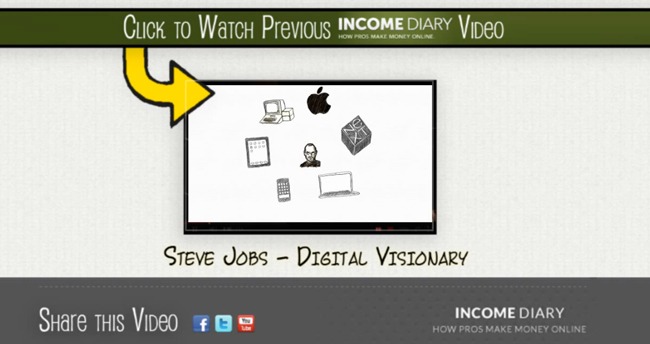
Când mi-am propus să fac videoclipuri interactive pentru Income Diary, am realizat un fundal special de 1920 x 1080 px în Photoshop, compus din elemente de branding preluate direct de pe site-ul Income Diary (mai sus).
Punctul focal al designului este locul din centru pentru un videoclip anterior din jurnalul de venituri. Când termin fiecare videoclip nou, import șablonul de mai sus și fișierul video anterior. Apoi micșorez videoclipul anterior, astfel încât să încapă în cutie și îl accelerez, astfel încât să existe mai multă mișcare. După ce videoclipul este încărcat, este la fel de ușor ca să puneți în lumină videoclipul în miniatură și să îl conectați.
Un alt aspect al șablonului de mai sus este că există loc în centrul de jos pentru o altă adnotare. Acesta este un loc principal pentru o notă pe care scrie „Abonați-vă”.
Cum să adăugați interactivitate la un videoclip YouTube încărcat deja
Dacă doriți să adăugați interactivitate la videoclipuri după fapt, nu vă îngrijorați. Nu aveți nevoie de un șablon elegant și nu trebuie să fi planificat nimic în avans.
Recomand să fie simplu. Încercați să puneți o notă în stânga jos care spune „Videoclipul anterior” și o notă în dreapta jos care spune „Videoclipul următor”. Sau pur și simplu puneți o notă în partea de jos în centru care spune „Abonați-vă” și trimite către pagina dvs. de abonament.
În cele mai multe cazuri, cea mai mare parte a acțiunii va fi în centrul ecranului, așa că nu va distra atenția în mod deosebit dacă există note plasate discret în partea de jos. Cu toate acestea, nu recomand să puneți aceste link-uri până în ultimele 30 de secunde sau cam asa ceva ale videoclipului dvs.
Concluzie
Ai întrebări despre interactivitate? As fi bucuros sa le raspund in sectiunea de comentarii.
În plus, dacă aveți informații despre utilizarea adnotărilor YouTube, vă rugăm să trimiteți comunității noastre de mai jos.
În cele din urmă, dacă doriți să aflați mai multe despre cum să reușiți pe YouTube, consultați cele 21 de moduri de a domina YouTube.
